Win8的搜索功能會產生以個索引緩存,這個緩存會隨著時間的推移變的越來越大。實時地清理這些Win8緩存是一個辦法,但是用戶也可以把緩存的位置更改到非系統盤,這樣就不會因為這些緩存影響系統速度了。那麼Win8如何更改索引緩存的位置呢?
Win8更改索引緩存位置步驟
1、在Win8.1系統中,按組合鍵 WIN+F,打開搜索功能,然後鍵入“索引選項”,當然用拼音也能搜索到。
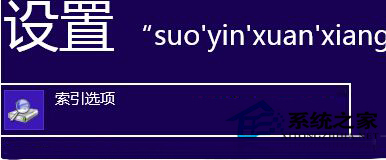
2、選擇“索引選項“後,我們就可以打開設置界面,點擊窗口底端的高級按鈕,然後在打開的高級選項窗口中,切換到索引設置界面。
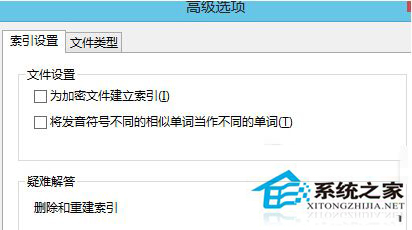
3、接下來,點擊窗口下面的選擇新位置按鈕,這個時候,就可以對Windows.edb重新設置路徑了,我們可以將其設置在非系統盤,這樣就算文件變大了也不至於影響系統運行了。
以上就是Win8如何更改索引緩存的位置的全部內容了,更改索引緩存的位置,就不用每次都要去清理索引緩存,這個方法一勞永逸。